Cara Mengaktifkan Campuran Stereo di Windows dan Merekam Audio dari PC Anda
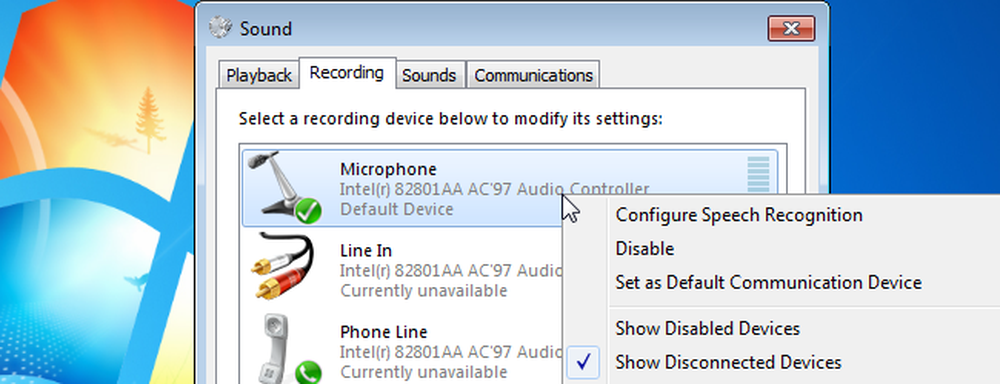
Pernah perlu merekam sesuatu di komputer Anda persis seperti yang keluar dari speaker Anda? Mengaktifkan "Stereo Mix" akan memungkinkan Anda melakukan hal itu, dan inilah cara melakukannya.
Saat ini, sebagian besar kartu suara memiliki kemampuan untuk merekam apa pun yang sedang dikeluarkan. Satu-satunya hang-up adalah mengakses saluran rekaman itu, yang bisa dilakukan dengan lebih mudah.
Aktifkan Campuran Stereo
Turun ke ikon audio di baki sistem Anda, klik kanan itu, dan pergi ke "Perangkat Rekaman" untuk membuka panel pengaturan yang tepat.
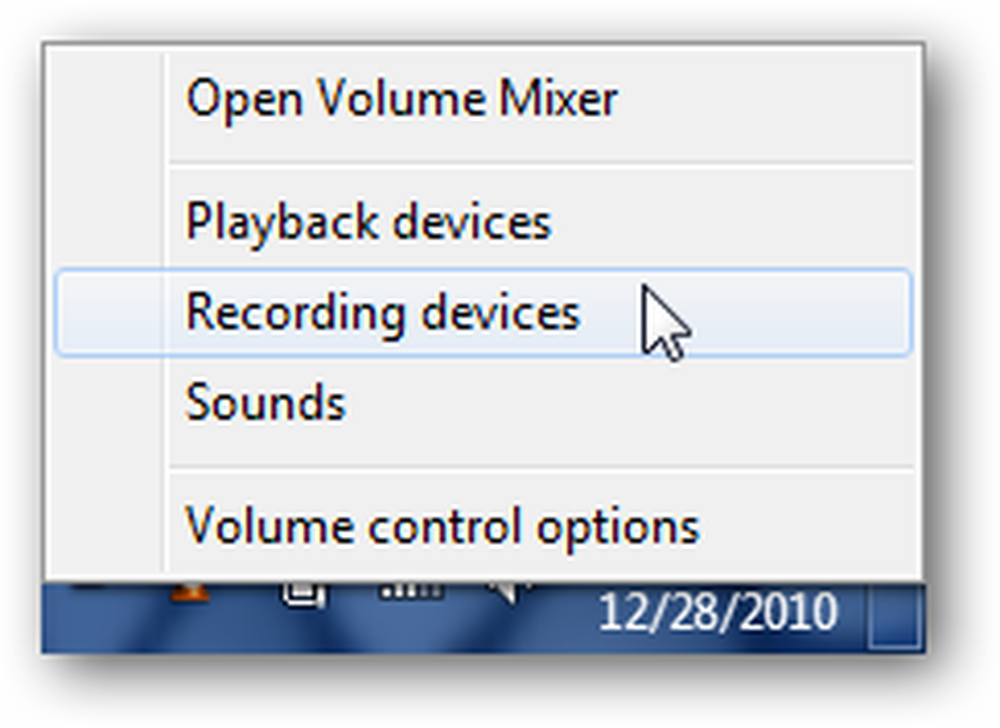
Di panel, klik kanan pada area kosong, dan pastikan opsi "Lihat Perangkat yang Dinonaktifkan" dan "Lihat Perangkat Yang Terputus" dicentang. Anda akan melihat opsi "Stereo Mix" muncul.
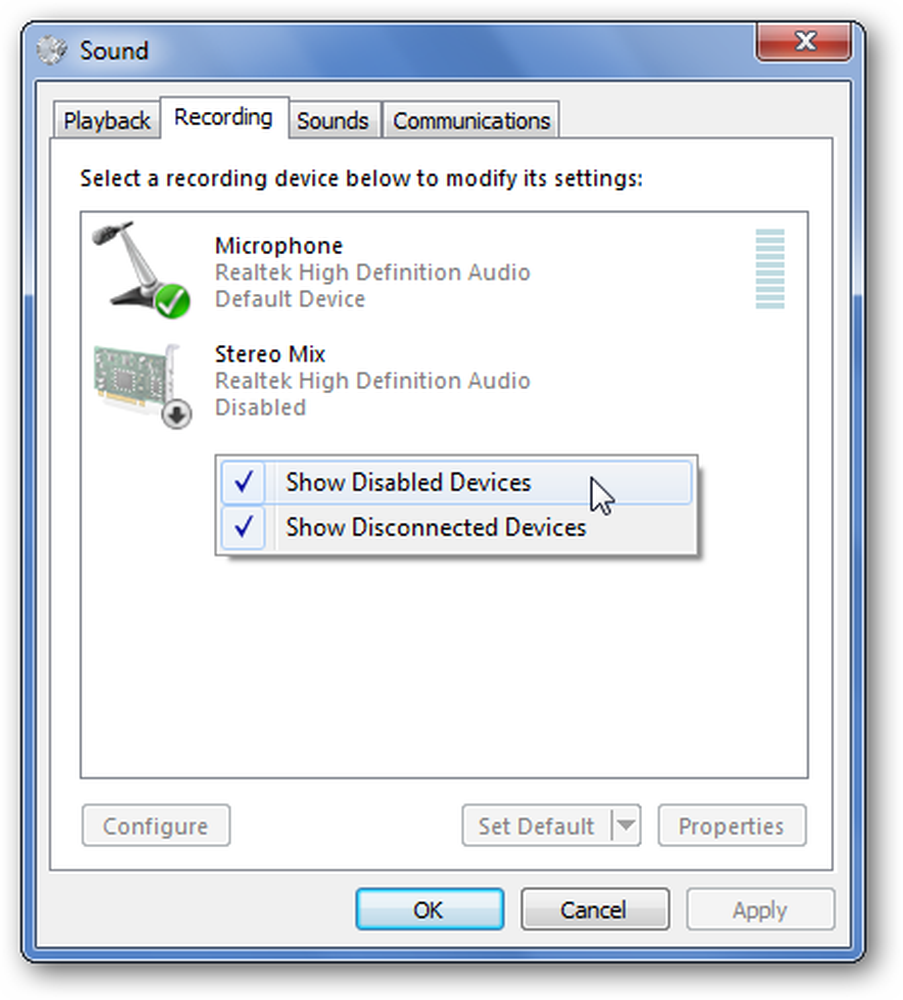
Klik kanan pada "Stereo Mix" dan klik "Enable" untuk dapat menggunakannya.
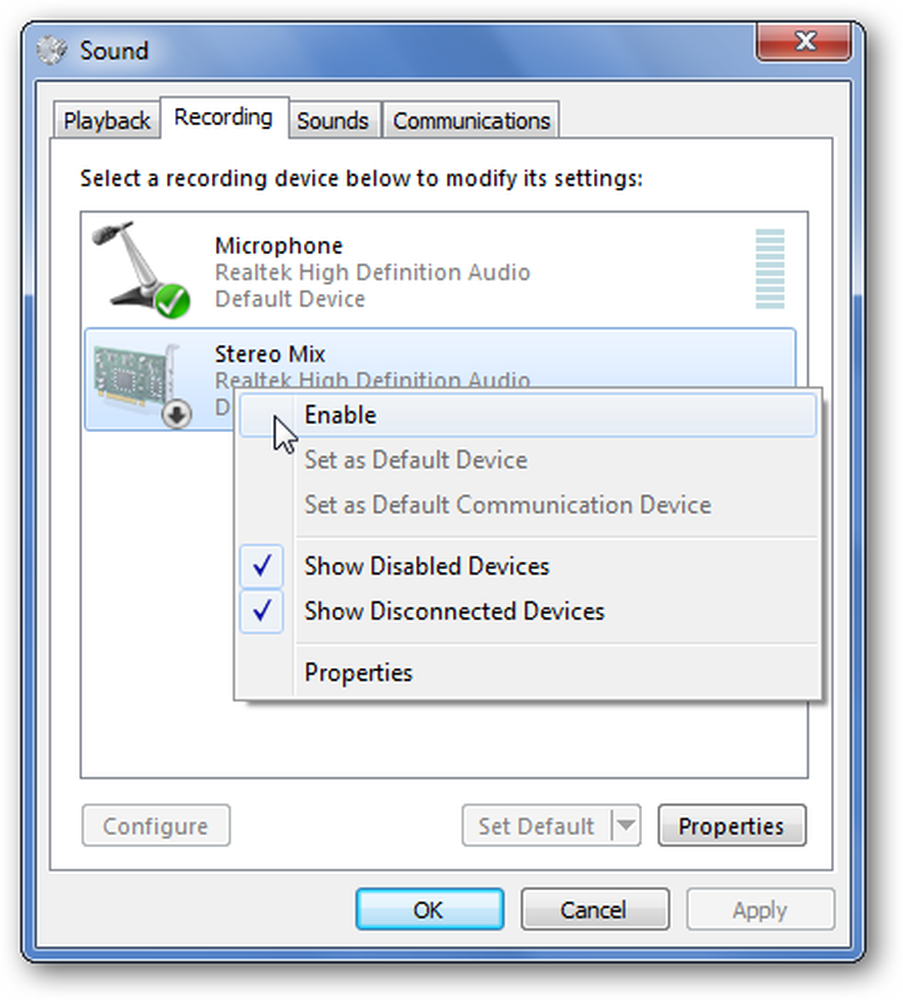
Aku Masih Tidak Melihatnya ...
Dalam beberapa kasus, driver chipset audio Anda tidak membantu perjuangan Anda. Kemungkinan besar, ini karena mereka sudah ketinggalan zaman. Namun, dalam kasus lain, itu karena driver Windows terbaru untuk chipset Anda tidak mendukung fitur ini. Ini adalah kasus pada Asus Eee PC saya (1000HE), tetapi saya mengatasi masalah ini dengan mengunduh dan menginstal driver Windows XP / Vista yang lebih lama untuk chipset audio saya. Seperti biasa, sebelum mengganti driver Anda, pastikan membuat titik pemulihan sistem jika hal-hal tidak berjalan sesuai rencana.
Bagaimana Saya Menggunakan Ini?
Dengan "Stereo Mix" diaktifkan, Anda dapat membuka program perekaman favorit Anda dan memilihnya sebagai ganti mikrofon Anda sebelum Anda merekam. Jika Anda tidak melihat opsi, atau program Anda tidak memberi Anda kemampuan untuk mengubah perangkat rekaman, Anda dapat menonaktifkan atau mencabut mikrofon Anda dan menjadikan "Stereo Mix" perangkat rekaman default.
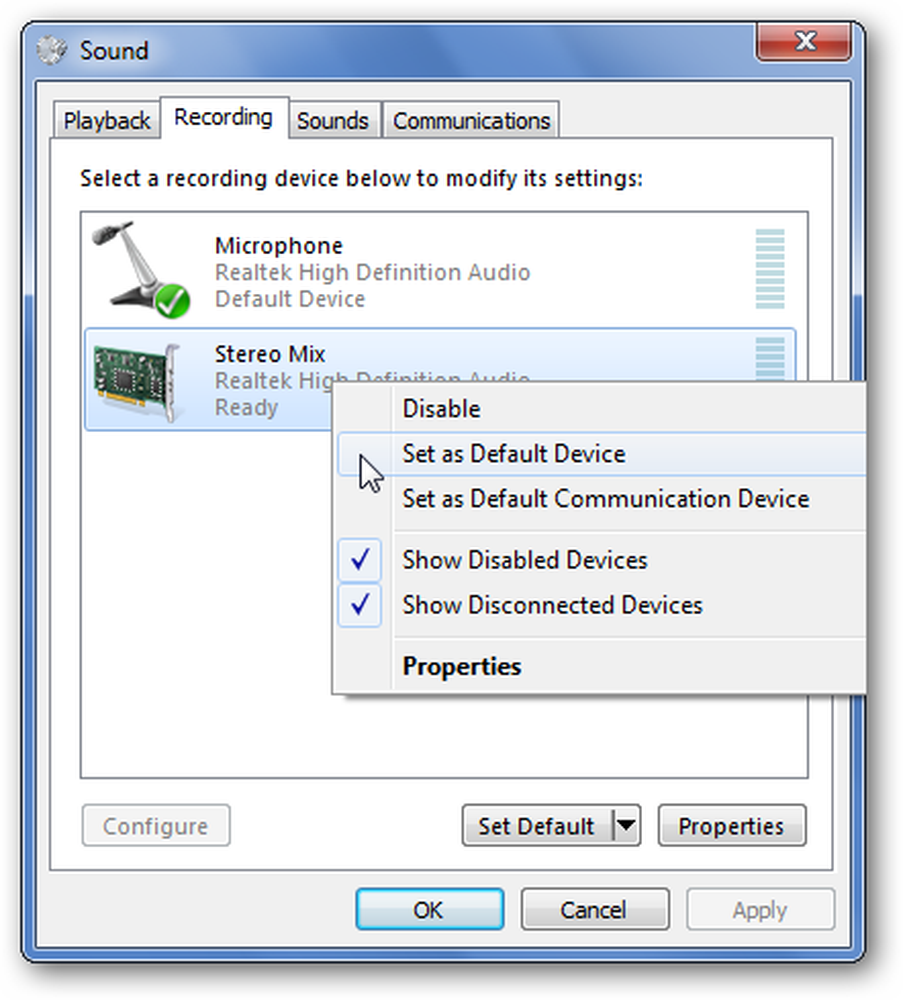
Ini bekerja dengan baik ketika Anda ingin menangkap audio untuk sesi berbagi layar, atau merekam audio dari sumber streaming - seperti pemain web langsung - yang tidak selalu memungkinkan Anda untuk mengunduh konten dengan segera. Untuk melakukan itu, Anda akan membuka aplikasi rekaman audio pilihan Anda (seperti Audacity), dan menemukan opsi untuk input mikrofon. Pilih Stereo Mix sebagai input Anda (jika belum), pastikan perangkat rekaman lain dibisukan atau dinonaktifkan, dan klik rekam.
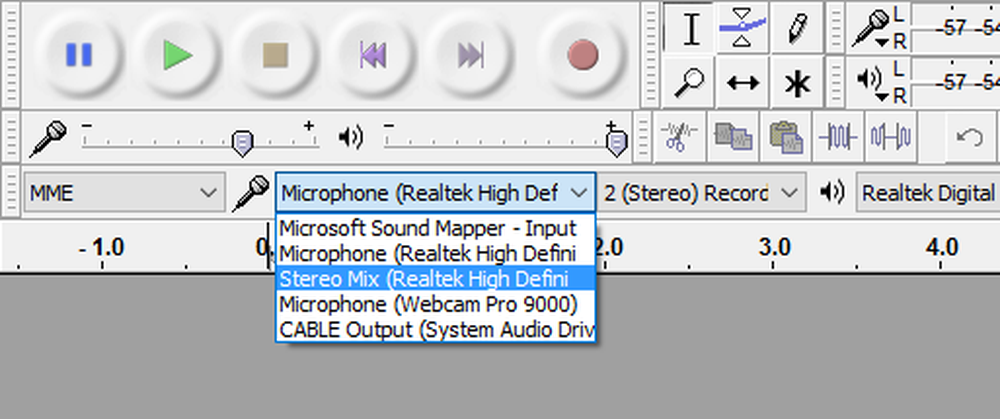
Pastikan untuk membaca artikel kami, The How-To Geek Guide tentang Audio Editing: The Basics, untuk mempelajari cara menggunakan Audacity.




